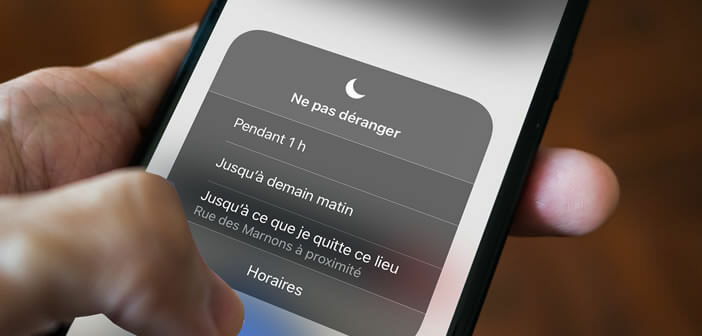
Der Nicht stören-Modus ist eine der wesentlichen Funktionen des iPhone. Die nicht sehr intuitive Steuerung macht die Handhabung jedoch komplex und unsicher. Um sicherzustellen, dass Sie nicht durch Benachrichtigungen, Anrufe oder Texte gestört werden, zeigen wir Ihnen, wie Sie diese verwenden..
So bringen Sie Benachrichtigungen zum Schweigen
Ihr Telefon klingelt um drei Uhr morgens. Ein nutzloser Alarm kommt erneut, um dich aus den Armen von Morpheus zu ziehen. Glücklicherweise gibt es eine Lösung, die verhindert, dass Ihr iPhone Sie nachts weckt oder Sie bei wichtigen Ereignissen ablenkt.
Die Funktion "Nicht stören" ist, wie der Name schon sagt, ein Gerät zum Blockieren von Warnungen, Benachrichtigungen und Anrufen. Nach der Aktivierung wird Ihr iPhone stummgeschaltet und alle Benachrichtigungen werden deaktiviert. Wichtiges Detail: Der Sperrbildschirm wird nicht mehr automatisch eingeschaltet, wenn eine Warnung eintrifft..
Personen, die mit Verwandten oder Familienmitgliedern in Kontakt bleiben müssen, sollten wissen, dass es möglich ist, einer Whitelist bevorzugte Kontakte hinzuzufügen. Auf diese Weise erhalten Sie weiterhin Anrufe von diesen Personen, auch wenn sich Ihr iPhone im Störungsmodus befindet. Weitere Informationen finden Sie in diesem Artikel: Filteraufrufe.
Aktivieren Sie den Nicht stören-Modus
Es gibt verschiedene Möglichkeiten, den Modus "Nicht stören" zu verwenden. Sie können es beispielsweise manuell aktivieren, bevor Sie ein Meeting starten. Sie können es auch so programmieren, dass es jeden Tag zu einer bestimmten Zeit automatisch eingeschaltet wird..
- Wischen Sie vom unteren Bildschirmrand nach oben, um das Control Center anzuzeigen
- Wenn Sie ein iPhone X oder höher haben, müssen Sie Ihren Finger in die obere rechte Ecke des Bildschirms legen und ihn dann nach unten ziehen, um das Kontrollzentrum anzuzeigen
- Tippen Sie auf das mondförmige Symbol Nicht stören
Sie erhalten keine weiteren Benachrichtigungen, bis Sie zum Control Center zurückkehren, um diese Funktion zu deaktivieren. Beachten Sie, dass ein Optionsfenster angezeigt wird, wenn Sie den Finger einige Sekunden lang gedrückt halten. Sie haben dann die Wahl, den Modus "Nicht stören" für eine Stunde zu aktivieren, bis morgen früh oder bis Sie diesen Ort verlassen.
Programm stören den Modus nicht, um ihn zu bestimmten Tageszeiten zu verwenden
Seit dem Beginn von iOS 12 haben iPhone-Benutzer die Möglichkeit, die Zeit festzulegen, zu der der Nicht-Störungsmodus ein- oder ausgeschaltet wird. Sobald die Konfiguration abgeschlossen ist, deaktiviert Ihr Smartphone automatisch alle Benachrichtigungen.
- Klicken Sie auf Ihrem iPhone auf das Symbol Einstellungen
- Tippen Sie auf das Symbol Nicht stören
- Klicken Sie auf den programmierten Schalter, um die Programmierfunktion zu aktivieren
- Legen Sie Ihren Finger auf Start, um die Zeit einzustellen, zu der Sie die Funktion "Nicht stören" starten möchten
- Wählen Sie den Endabschnitt aus, um den Zeitpunkt auszuwählen, zu dem er enden soll
- Klicken Sie auf einen freien Bereich des Bildschirms, um Ihre Änderungen zu speichern
Sie können jetzt Ihr iPhone-Einstellungsfenster schließen. Die Funktion "Nicht stören" wird täglich zu vordefinierten Zeiten ausgeführt. Wichtig ist, dass der Modus „Nicht stören“ keine Auswirkungen auf Alarme hat. Konkret ertönt letzteres zur zuvor eingestellten Zeit weiter.